Hace unos años, Snapchat era la única aplicación que soportaba historias. Ahora casi todas las aplicaciones populares, especialmente las que pertenecen a Facebook, ofrecen historias de una forma u otra. Presentadas primero en Instagram y después en WhatsApp, las historias también llegaron a Messenger y Facebook.
Inicialmente, las historias en Messenger y Facebook estaban separadas. Más tarde, Facebook los fusionó. Ahora, cuando se publica en una plataforma, se publica automáticamente en la otra. Sin embargo, ambos ofrecen características diferentes.
Pero, ¿cuál es la característica de esta historia en ambos y por qué debería usarla (o no)? Encontremos la respuesta aquí.
Tabla de contenidos [mostrar]
Cuál es su historia
La opción «Añadir a la historia» o «Tu historia» en Facebook y Messenger te permite crear una nueva forma de contenido que es temporal. Es decir, el contenido o la historia permanece en vivo en su perfil durante veinticuatro horas solamente después de lo cual se oculta a sus amigos.
Si alguna vez has usado Snapchat o has oído hablar de él, las historias en Facebook y Messenger funcionan precisamente así. Las historias apoyan el contenido en forma de imágenes y vídeos cortos (20 segundos de duración). Dependiendo de tu creatividad, puedes mejorar las historias añadiendo filtros de rostro, efectos, textos, garabatos, etc. También puede crear una historia textual utilizando texto en diferentes fuentes sobre fondos planos o coloridos.
Dónde puedo encontrarlo
La opción Tu historia está presente en la parte superior de la pantalla de inicio de las aplicaciones móviles de Facebook y Messenger.
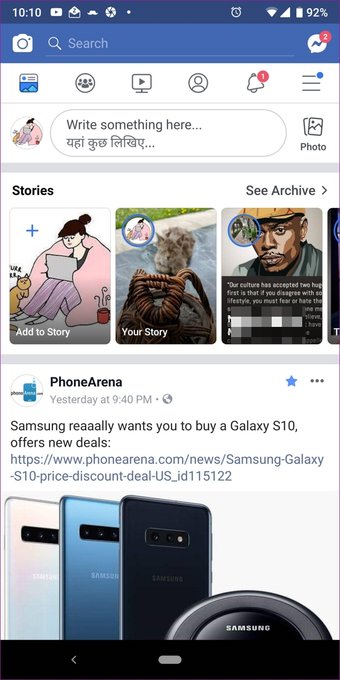

En el escritorio, la opción está presente en la barra lateral derecha del sitio web de Facebook. También encontrará aquí las historias publicadas de otros perfiles, páginas y grupos. Messenger no soporta historias en el escritorio. Por lo tanto, no encontrará la opción allí.
Quién puede ver mis historias
Encontrará la opción Su historia en los perfiles y páginas personales de Facebook. Cuando publiques una historia, se mostrará a la audiencia respectiva en ambas. Es decir, la historia de la página de Facebook es esencialmente visible para las personas a las que les ha gustado la página y la historia publicada desde un perfil de Facebook o en Messenger será visible sólo para tus amigos de Facebook.
Nota: Otros también pueden ver su historia dependiendo de la configuración de privacidad de las historias.
Cuántas historias puede crear
Puede añadir varias historias a la vez en ambas plataformas. Las historias sólo pueden ser imágenes o vídeos, o una combinación de ambos. Estas historias aparecerán como una presentación de diapositivas para el espectador.
Diferencia entre las noticias y las historias
En el sitio web de Facebook, si haces clic en la casilla «Escribe algo aquí», encontrarás dos opciones de publicación: Noticias y Tu historia.
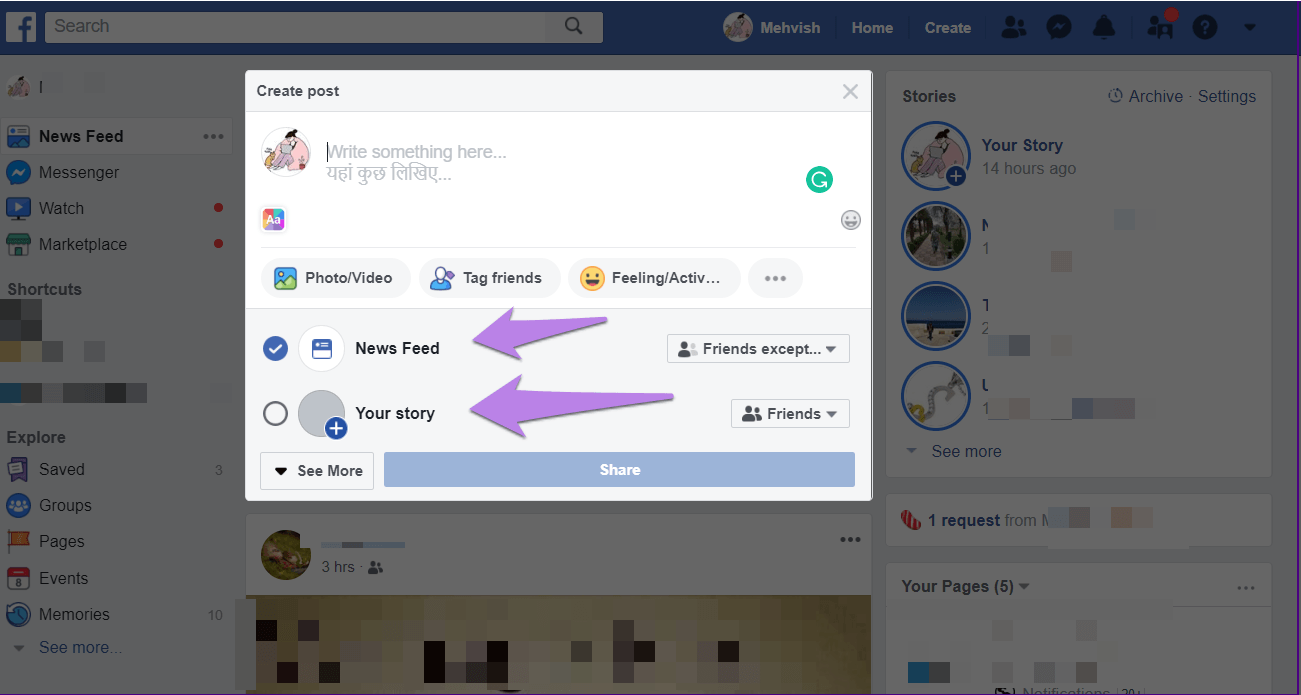
Usted debe estar familiarizado con la opción Su historia ahora. Es decir, cualquier cosa que usted agregue a Su Historia permanecerá en vivo durante veinticuatro horas solamente. Pero si eliges News Feed, entonces la imagen, el texto, el sentimiento o el vídeo permanecerán permanentemente en tu perfil. Lo publica en tu perfil o línea de tiempo.
Verifique quién vio su historia
Curiosamente, cuando añadas algo en tu historia de Facebook o Messenger, podrás ver el número de personas que revisaron tu historia junto con su nombre. Para ello, abra la historia publicada punteando en la opción Su historia y, a continuación, pulse el diminuto icono del ojo.
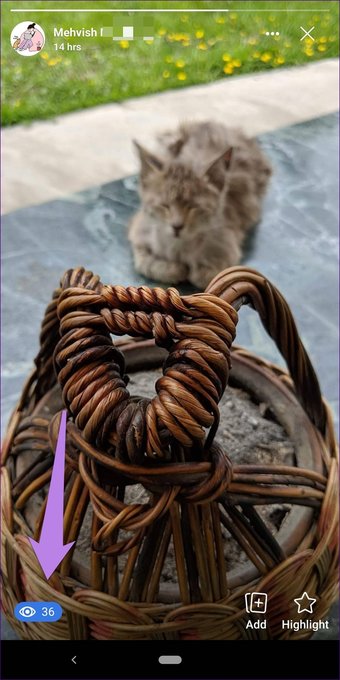
Editar historia publicada
Desafortunadamente, no se puede editar una historia una vez publicada. Necesita borrar la historia existente y luego agregar una nueva.
Qué son los Archivos y Destacados
Aunque las historias son efímeras para el público, Facebook no las elimina para el editor. Encontrará todas sus historias publicadas en Archivo (si está habilitado). Puede volver a publicarlos o descargarlos desde el Archivo.
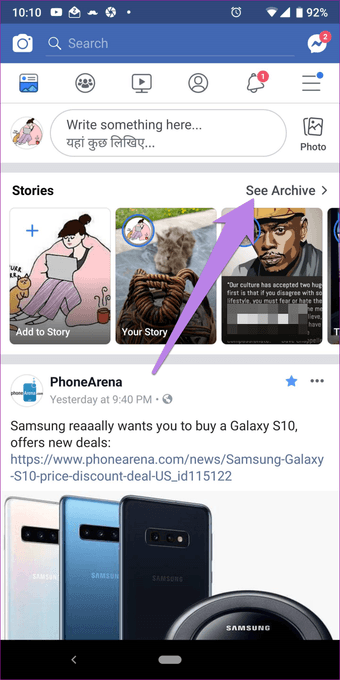
Otra característica útil que Facebook te ofrece es el punto culminante. Con highlight, puedes crear colecciones o álbumes que contengan historias similares. Los puntos culminantes pueden ser creados a partir de historias de Facebook solamente y son accesibles en tu perfil de Facebook.
Para crear una noticia destacada, abra la historia publicada en Facebook y haga clic en el icono Resaltar. Para ver tus mejores momentos, ve a tu perfil de Facebook, y allí encontrarás los momentos más destacados de la historia.
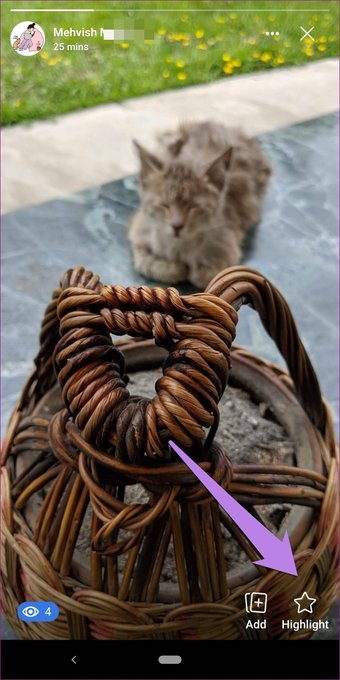
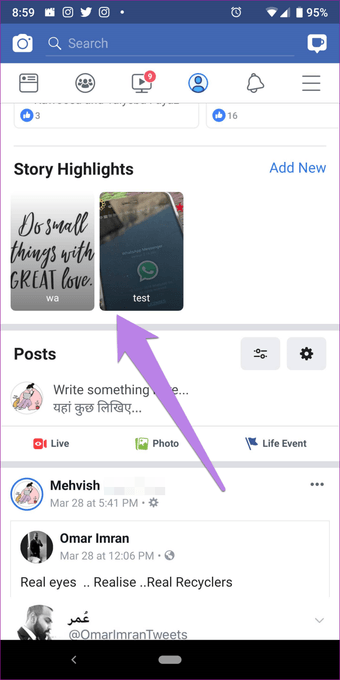
Cómo usar la historia de Facebook
He aquí cómo hacerlo en aplicaciones móviles y en el sitio web.
Aplicaciones móviles
Al tocar Añadir a la historia en la aplicación de Facebook, accederá a la pantalla de creación de la historia. Aquí encontrará tres ventanas.
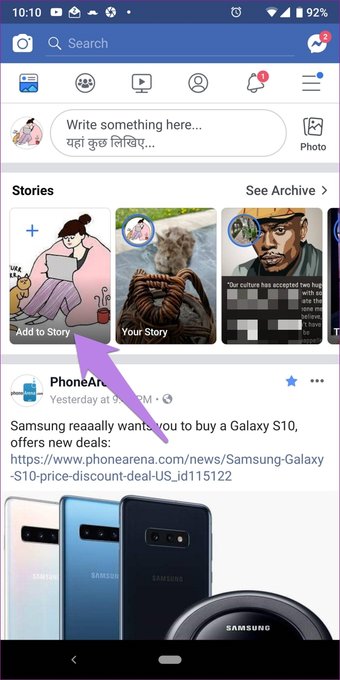

La ventana «Lo que está en tu mente» te permite escribir texto en diferentes formatos y con diversos fondos. Debajo de eso, encontrarás imágenes de tu galería o rollo de cámara. Encontrará la vista de la cámara junto a ella. Desplácese hacia arriba para ver todas las imágenes y vídeos de su teléfono. Pulse sobre la vista de la cámara para capturar una nueva foto.
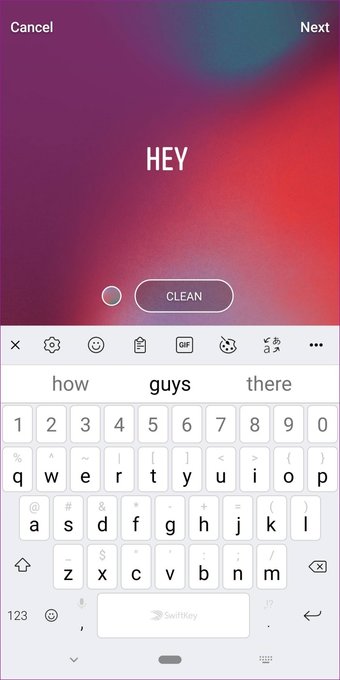
Una vez capturada la foto, obtendrá la siguiente pantalla (ver la imagen de abajo). Utilice las distintas opciones para modificar su historia. Por último, haz clic en la opción «Compartir con» para publicar la historia.

Escritorio
En el sitio web de Facebook, haga clic en la opción Su historia presente en la barra lateral derecha para crear una nueva historia. También puede añadir una foto o un vídeo en la casilla «Escribir algo aquí» y seleccionar la opción Su historia.
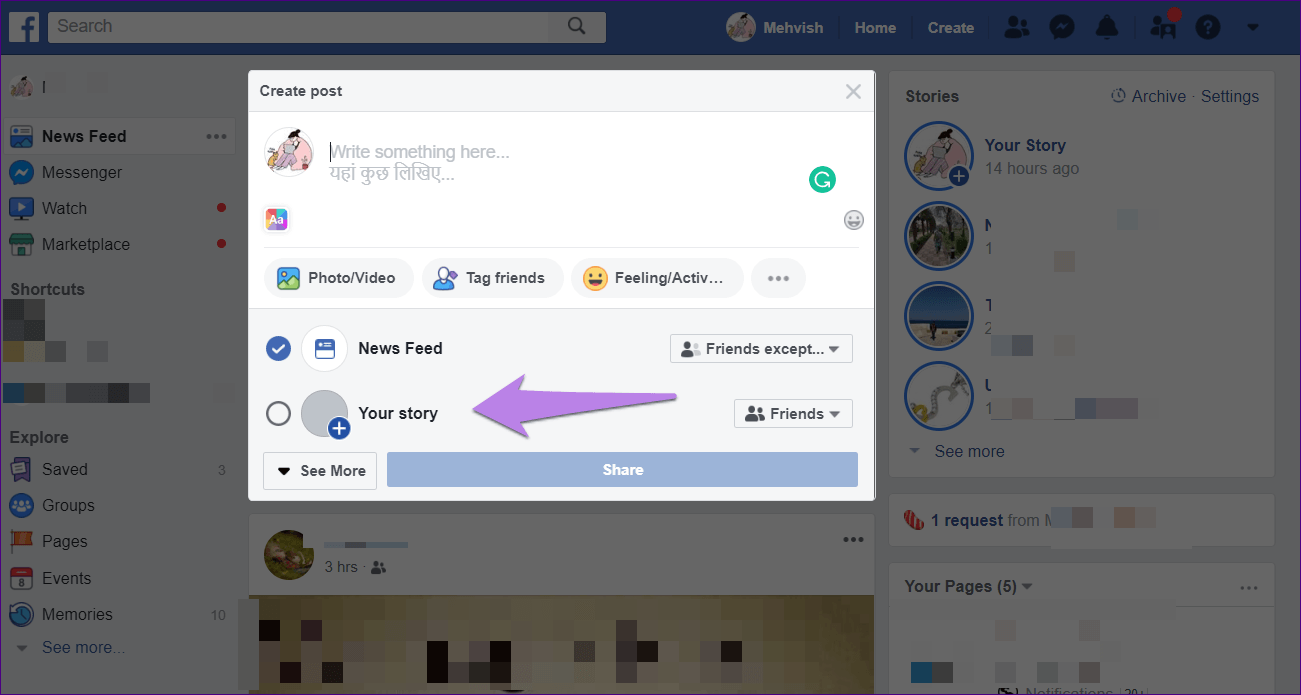
Cómo usar la historia de Facebook Messenger
Abre la aplicación Messenger en tu teléfono. Pulse sobre el botón Su historia para abrir la vista de cámara.
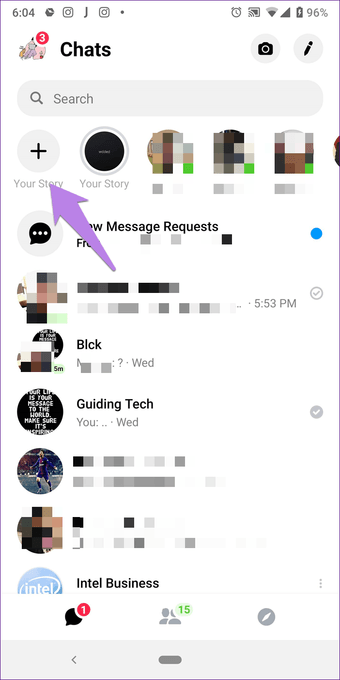
Aquí puedes capturar una foto o subir una nueva y aplicar efectos y pegatinas. Luego se le llevará a la siguiente pantalla (verifique la imagen de abajo). Utilice estas opciones para mejorar su historia. Presione el botón Su historia para publicarla.
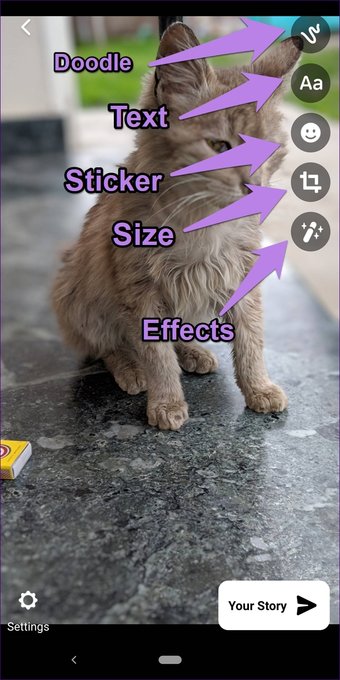
¿Puedes deshacerte de la opción de tu historia en Facebook?
No. Las historias están aquí para quedarse. Ya sea en Facebook, WhatsApp o Instagram. No puede ocultarlas ni desactivarlas.